1、先打开“销售统计表”,如下图:
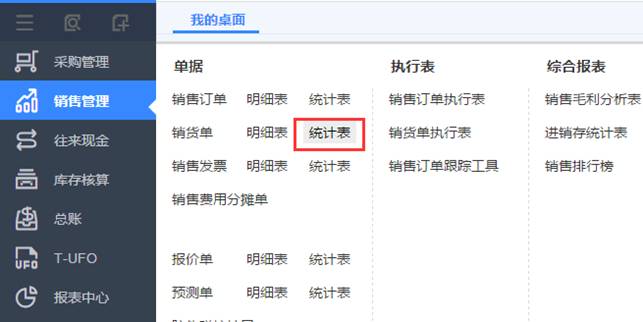
2、进入销货单统计表界面,点击“分组设置”勾上“平级显示”如下图:
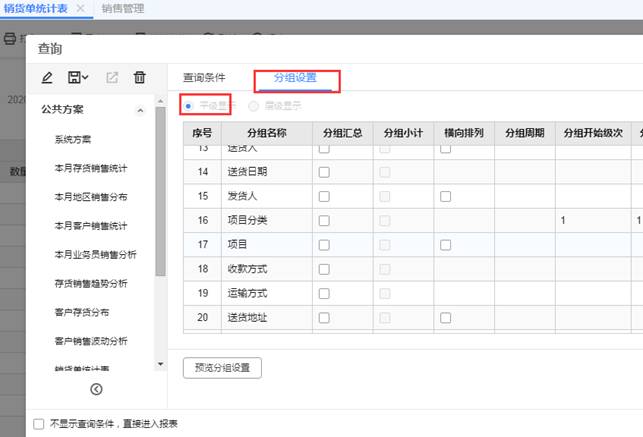
3、找到分组名称“单据日期”,分组周期选择为“月”,勾上“分组汇总”和“横向排列”,如下图:

4、设置完成后,点击查询,就会显示7、8、9各月的销售情况,同时也会有7、8、9月的合计销售情况,如下图:

5、那7、8、9月的销售增加趋势图怎样查看?点击销货单统计表右上角红色框中的图标,如下图:

6、点击后,就会显示7、8、9月的销售增长趋势图,如下图:
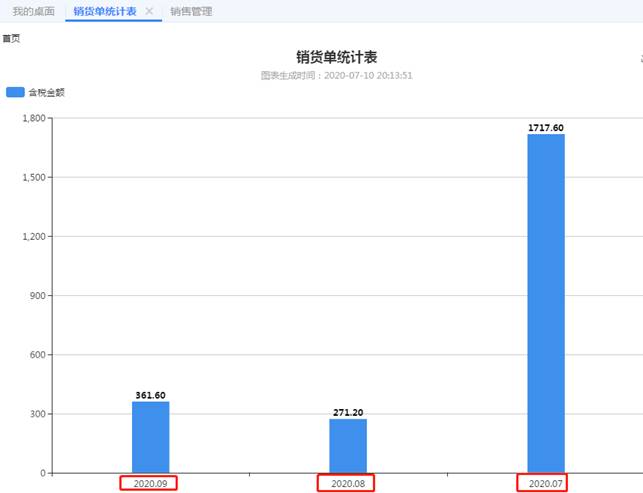
7、这个图表是柱状图,系统也可以按饼状图,线形图来分析,点击销货单统计表右上角的“设置”按钮,再根据需要选择图形来显示,销售情况一目了然,如下图:
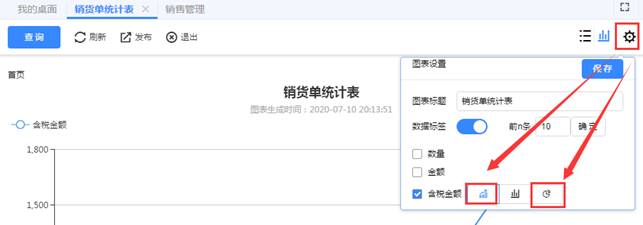


至此已讲解完了,有需要的朋友可以收藏并转发,谢谢支持!
补充:提供江西用友,南昌用友,九江用友,财务软件,ERP系统,MES系统,软件开发。